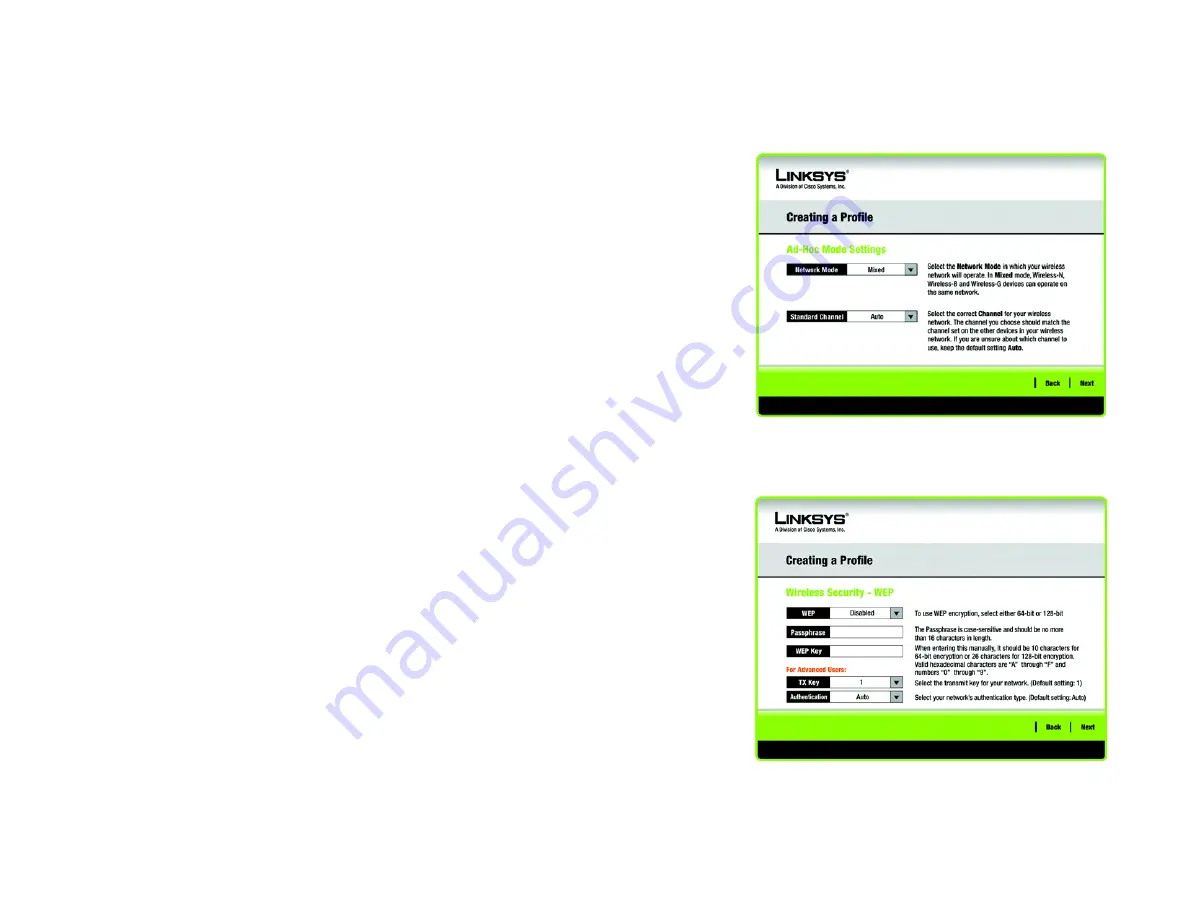
11
Hoofdstuk 4: De Wireless-N USB-netwerkadapter installeren en aansluiten
De adapter installeren
Wireless-N USB-netwerkadapter
Klik op de knop
Next
(Volgende) als u wilt verdergaan of klik op de knop
Back
(Vorige) als u wilt teruggaan
naar het vorige scherm.
4. Selecteert u Infrastructure Mode (Infrastructuurmodus), ga dan nu verder met stap 5. Als u Ad-Hoc Mode
(Ad-hocmodus) kiest, wordt het venster
Ad-Hoc Mode Settings
(Instellingen voor ad-hocmodus) weergegeven.
Standard Channel (Standaard kanaal) - Selecteer het juiste kanaal voor uw netwerk. Het kanaal dat u kiest, dient
overeen te komen met het kanaal waarop de andere apparaten in uw draadloos netwerk zijn ingesteld. Als u niet
zeker bent welk kanaal u moet kiezen, kies dan voor de standaardinstelling
Auto
(Automatisch).
Klik op de knop
Next
(Volgende) om verder te gaan. Klik op de knop
Back
(Vorige) als u wijzigingen wilt
aanbrengen.
5. Maakt uw draadloze netwerk geen gebruik van draadloze beveiliging, selecteer dan Disabled (Uitgeschakeld)
en klik vervolgens op
Next
(Volgende) om verder te gaan. Ga verder met stap 6.
Als uw draadloze netwerk gebruikmaakt van draadloze beveiliging, selecteert u de gebruikte
beveiligingsmethode: WEP, WPA Personal, WPA2 Personal, WPA Enterprise, WPA2 Enterprise of RADIUS.
WEP staat voor Wired Equivalent Privacy en WPA staat voor Wi-Fi Protected Access. WPA2 staat voor Wi-Fi
Protected Access 2. RADIUS staat voor Remote Authentication Dial-In User Service. Klik op de knop
Next
(Volgende) om door te gaan of op de knop
Back
(Vorige) om terug te keren naar het vorige scherm.
Ga naar het gedeelte voor de beveiligingsmethode die u gebruikt voor uw netwerk: WEP, WPA Personal,
WPA2 Personal, WPA Enterprise, WPA2 Enterprise of RADIUS.
WEP
WEP - Selecteer 64-bit of 128-bit (64-bits of 128-bits) codering. U moet de beveiligingsinstellingen opgeven
die u ook voor uw netwerk hebt opgegeven.
Passphrase (Wachtzin) - Voer bij
Passphrase
(Wachtzin) een wachtzin in zodat automatisch een WEP-sleutel
wordt aangemaakt. De wachtzin is hoofdlettergevoelig en mag niet langer dan 16 alfanumerieke tekens zijn.
Deze wachtzin moet overeenkomen met de wachtzin van uw draadloze netwerk en is alleen compatibel met
draadloze producten van Linksys. (Als u draadloze producten van andere leveranciers gebruikt, voert u de
WEP-sleutel handmatig in op deze producten.)
Afbeelding 4-13: Wireless Security
(WLAN-beveiliging) - WEP
Afbeelding 4-12: Ad-Hoc Mode Settings
(Instellingen voor ad-hocmodus)
Summary of Contents for LINKSYS WUSB300N
Page 228: ...60 Appendix H Regulatory Information Wireless N USB Network Adapter ...
Page 229: ...61 Appendix H Regulatory Information Wireless N USB Network Adapter ...
Page 230: ...62 Appendix H Regulatory Information Wireless N USB Network Adapter ...
Page 303: ...65 Anhang H Zulassungsinformationen Wireless N USB Netzwerkadapter ...
Page 304: ...66 Anhang H Zulassungsinformationen Wireless N USB Netzwerkadapter ...
Page 305: ...67 Anhang H Zulassungsinformationen Wireless N USB Netzwerkadapter ...
Page 373: ...59 Apêndice H Informações normativas Adaptador de rede USB Wireless N ...
Page 374: ...60 Apêndice H Informações normativas Adaptador de rede USB Wireless N ...
Page 375: ...61 Apêndice H Informações normativas Adaptador de rede USB Wireless N ...
Page 443: ...59 Apéndice H Información sobre normativa Adaptador de red USB Wireless N ...
Page 444: ...60 Apéndice H Información sobre normativa Adaptador de red USB Wireless N ...
Page 445: ...61 Apéndice H Información sobre normativa Adaptador de red USB Wireless N ...
Page 512: ...59 Annexe H Réglementation Adaptateur réseau USB sans fil N ...
Page 513: ...60 Annexe H Réglementation Adaptateur réseau USB sans fil N ...
Page 514: ...61 Annexe H Réglementation Adaptateur réseau USB sans fil N ...
Page 581: ...59 Bijlage H Informatie over regelgeving Wireless N USB netwerkadapter ...
Page 582: ...60 Bijlage H Informatie over regelgeving Wireless N USB netwerkadapter ...
Page 583: ...61 Bijlage H Informatie over regelgeving Wireless N USB netwerkadapter ...
















































